როგორ დააკავშიროთ Bluetooth ყურსასმენები Apple TV-ს
რა უნდა იცოდეთ
- ჩადეთ თქვენი Bluetooth ყურსასმენები დაწყვილების რეჟიმში. თქვენს ტელევიზორზე გადადით პარამეტრები > დისტანციური პულტები და მოწყობილობები > ბლუთუზი.
- Apple TV-სა და ყურსასმენის აუდიოს შორის გადასართავად გადადით მთავარ ეკრანზე და დააჭირეთ თამაში/პაუზა ზე Siri Remote.
- ყურსასმენების დაწყვილების გასაუქმებლად, დაუბრუნდით Bluetooth პარამეტრების ეკრანს, აირჩიეთ თქვენი ყურსასმენები და შემდეგ აირჩიეთ გაუქმება.
ეს სტატია განმარტავს, თუ როგორ დააკავშიროთ Bluetooth ყურსასმენები Apple TV-ს. რჩევები ვრცელდება Apple TV მოდელებზე tvOS 9 ან მეტი და პრაქტიკულად ყველა Bluetooth ყურსასმენი.
როგორ დააკავშიროთ Bluetooth ყურსასმენები Apple TV-ს
ნებისმიერი სხვა ტიპის Bluetooth ყურსასმენების Apple TV-სთან დასაკავშირებლად, მიჰყევით ამ ნაბიჯებს:
-
ჩართეთ თქვენი Bluetooth ყურსასმენები და ჩადეთ ისინი დაწყვილების რეჟიმში.
როგორ შედიხართ დაწყვილების რეჟიმში შეიძლება განსხვავდებოდეს თქვენი ყურსასმენების მიხედვით. შეამოწმეთ სახელმძღვანელო. ასევე დარწმუნდით, რომ თქვენს ყურსასმენებს აქვთ ბატარეის კარგი რაოდენობა.
-
Apple TV-ზე დააწკაპუნეთ პარამეტრები აპლიკაცია.

-
დააწკაპუნეთ დისტანციური პულტები და მოწყობილობები.

-
დააწკაპუნეთ ბლუთუზი.

Apple TV მოძებნის უკაბელო ყურსასმენებს. რამდენიმე წამის შემდეგ ის ჩამოთვლის ყველა მათგანს, ვინც აღმოაჩენს.
-
დააწკაპუნეთ ყურსასმენებზე, რომელთა დაკავშირება გსურთ Apple TV-სთან.

თუ თქვენი ყურსასმენები საჭიროებს PIN-ს დასაწყვილებლად, შეიყვანეთ ეს PIN ახლავე.
რატომ გამოვიყენოთ Apple TV Bluetooth ყურსასმენებით
Apple TV-ის გამოყენება სახლთან ერთად გარს ხმა სისტემა შესანიშნავია, მაგრამ ზოგჯერ თქვენ უნდა გამოიყენოთ თქვენი Apple TV ხმაურის გარეშე. შეიძლება გირჩევნიათ გამოიყენეთ უკაბელო ყურსასმენები თქვენი Apple TV-ით, თუ გსურთ:
- უყურეთ ტელევიზორს სხვების შეწუხების გარეშე (იფიქრეთ, რომ გვიანობამდე დარჩით ფილმის ან სპორტული ღონისძიების საყურებლად).
- მიიღეთ უფრო ინტენსიური სათამაშო გამოცდილება, რაც თამაშის აუდიოს უფრო დააახლოებს თქვენთან.
- გამოიყენეთ აპი, რომელიც მხარს უჭერს ხმოვან შეყვანას და გჭირდებათ მიკროფონი სასაუბროდ (ეს ვარაუდობს, რომ თქვენს Bluetooth ყურსასმენს აქვს მიკროფონი, რა თქმა უნდა).
როგორ დააკავშიროთ AirPods Apple TV-ს
მიუხედავად იმისა, რომ ისინი გვთავაზობენ რამდენიმე მართლაც მაგარ მოწინავე ფუნქციებს, ტექნიკურად Apple-ის AirPods ძირითადად მხოლოდ ბლუთუზი ყურსასმენები. ეს ნიშნავს, რომ შეგიძლია დააკავშირეთ AirPods და AirPods Pro Apple TV-სასევე.
როგორ გავაუქმოთ Bluetooth ყურსასმენები Apple TV-დან
გჭირდებათ თქვენი Bluetooth ყურსასმენების გაუქმება Apple TV-დან? ეს საკმაოდ მარტივია:
Წადი პარამეტრები > დისტანციური პულტები და მოწყობილობები > ბლუთუზი.
-
დააწკაპუნეთ ყურსასმენებზე, რომელთა გაუქმებაც გსურთ.
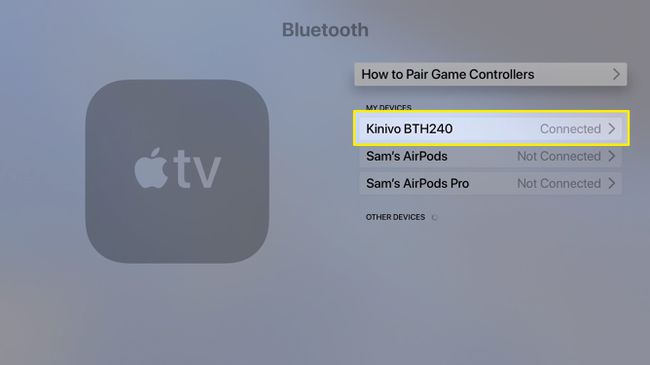
-
დააწკაპუნეთ მოწყობილობის დაწყვილების გაუქმება.
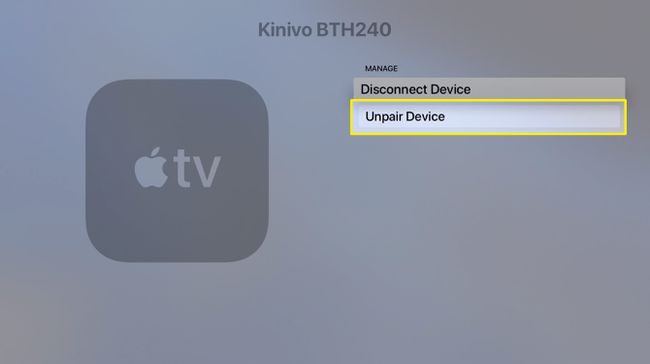
თქვენ ასევე შეგიძლიათ აირჩიოთ მოწყობილობის გათიშვა თუ გსურთ აუდიოს გაგზავნა სხვა დინამიკზე ან ყურსასმენზე, მაგრამ დატოვეთ ეს ყურსასმენები დაყენებული თქვენს Apple TV-სთან.
-
დადასტურების ეკრანზე დააწკაპუნეთ მოწყობილობის დაწყვილების გაუქმება ისევ.

როგორ სწრაფად გადართოთ Apple TV აუდიო Bluetooth ყურსასმენებზე
მას შემდეგ რაც დააკავშირებთ თქვენს უკაბელო ყურსასმენებს Apple TV-სთან, არ გინდათ, რომ ყოველ ჯერზე, როცა გსურთ აუდიო გამომავალი გადართვა, გადახვიდეთ პარამეტრების აპში. ეს ბევრი ნაბიჯია. საბედნიეროდ, თქვენ არ გჭირდებათ!

ამის ნაცვლად, გადადით მთავარ ეკრანზე და დააჭირეთ Play/Pause ღილაკს Siri Remote. რამდენიმე წამის შემდეგ გამოჩნდება ეკრანი, რომელიც საშუალებას გაძლევთ აირჩიოთ აუდიო გამომავალი. დააწკაპუნეთ თქვენს უკაბელო ყურსასმენებზე და Apple TV აუდიოს გაუგზავნის მათ.
